Crear el índice de la ayuda
Si decidimos mostrar el índice de la ayuda, tendremos que crear los elementos
que se mostrarán en esa ficha.
Para crear el índice debemos pulsar en la ficha Index de la
ventana principal de HTML Help Workshop, al hacerlo, tal como
vemos en la figura 1, nos preguntará si queremos usar un fichero existente o
crear uno nuevo.
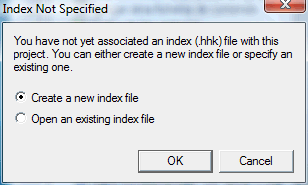
Figura 1. Crear o usar un fichero de índice
Como no tenemos ninguno creado, seleccionaremos la primera opción.
Después de aceptar, nos preguntará por el nombre y la ruta donde queremos crear
el fichero, el nombre por defecto del fichero con el índice de la ayuda es:
Index.hhk.
Para agregar entradas al índice, usaremos el icono con la imagen de la llave
(Insert a keyword), (figura 2).
El proceso a seguir es como vimos en el capítulo anterior
para agregar el contenido.
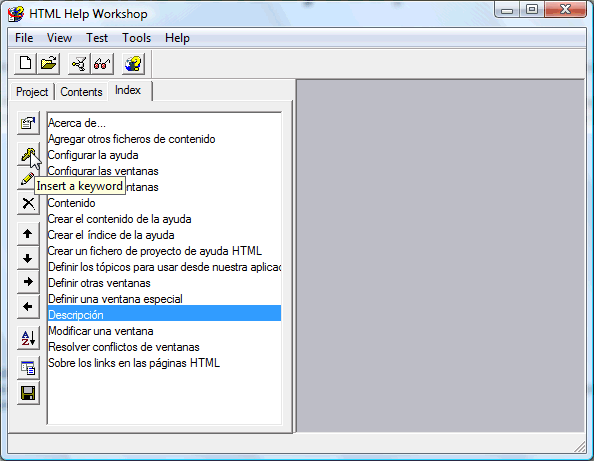
Figura 2. Las opciones de la ficha para el índice
Lo que debemos tener en cuenta es que el índice suelen se palabras clave que
queremos que estén en la ayuda para que al usuario le resulte fácil encontrar
diferentes "conceptos".
Debido que al principio el índice está vacío, yo lo que suelo hacer es cerrar
el HTML Help Workshop, y hacer una copia del fichero de
contenido (extensión .hhc), después le cambio el nombre para
que tenga el del índice (Index.hhk) y así tengo algunas
entradas ya incluidas, tal como se puede ver en la figura 2.
Lo que hay que hacer con esas "entradas" del índice es quitarle la
indentación (pulsando en la flecha que señala a la izquierda en cada uno de los
elementos del índice) y clasificar el contenido del índice. Esto último lo
haremos pulsando en el icono con A/Z.
Después voy agregando los elementos que quiera que estén en el contenido.
Tanto en la pestaña de contenido como en la del índice, podemos agregar a una
misma entrada más de una página de contenido.
Esto lo conseguimos agregando una nueva entrada, asignamos el título a
mostrar y pulsamos en el botón Add para añadir la página que
queremos mostrar.
Si queremos añadir más páginas a una misma entrada, simplemente pulsamos en el
botón Add tantas veces como queramos, agregando en cada ocasión
un nuevo tópico a mostrar.
Por ejemplo, en la entrada Ventanas de la ayuda que estamos
creando voy a añadir varias entradas, con idea de que el usuario elija entre las
distintas opciones.
Al añadir esa entrada en el índice he añadido varias entradas, tal como vemos
en la figura 3. Cada una de esas entradas pueden tener si título
correspondiente, ya que, por ejemplo, si son links a marcadores de una misma
página, la utilidad siempre mostrará el título de la página principal.
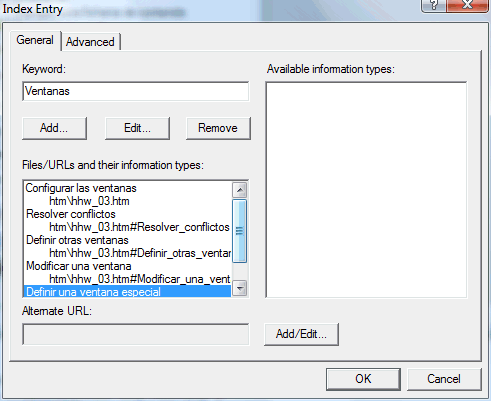
Figura 3. Agregar varias entradas a un mismo elemento
Al seleccionar Ventanas en el índice y pulsar en el botón "Display"
(o haciendo doble clic en la entrada), nos mostrará una ventana con las
diferentes opciones que tenemos, tal como vemos en la figura 4.
Al pulsar en una de ellas, se mostrará el tópico que hemos asociado con ese
texto.
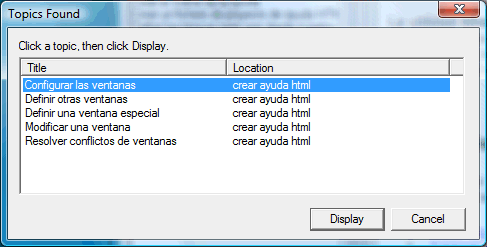
Figura 4. La lista de entradas de un mismo elemento del índice
Nota:
Si el índice lo creamos después de haber creado la definición de la ventana
principal y queremos que se muestre la ficha de índice (Index),
debemos modificar la ventana para que tenga la información del fichero de índice
a usar.
En la figura 5 podemos ver la ficha Files de la definición de
la ventana principal (Main) con todos los ficheros que deben
usarse en esa ventana. Al incluir tanto el de contenido como el del índice, se
agregarán las fichas Contents (TOC) e
Index a la definición de la ventana.
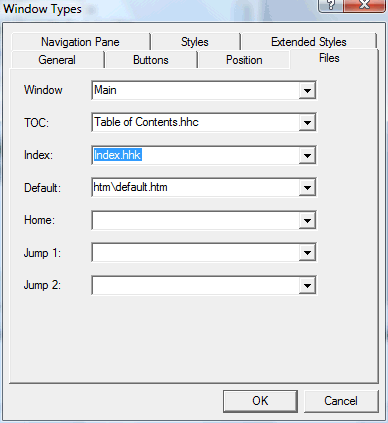
Figura 5. Debemos asegurarnos de que la ventana principal
tenga todas las fichas que queremos mostrar